w QuickBooks, jeśli używasz płatności QuickBooks, musisz wprowadzić, a następnie przetworzyć płatności kartą kredytową. W ten sposób księgowość była dokładna, prosta i łatwa.
czasami musisz przetworzyć płatności zwrotu pieniędzy kartą kredytową QuickBooks za przedmioty zwrócone przez Klienta. Poniżej dowiesz się, jak możesz przetworzyć zwrot w QuickBooks Online i jak przetworzyć zwrot w QuickBooks online i jak wprowadzić zwrot do QuickBooks Desktop.
oszczędność czasu, redukcja błędów i poprawa dokładności
Dancing Numbers pomaga małym firmom, przedsiębiorcom i CPA w inteligentnym przesyłaniu danych do iz pulpitu QuickBooks. Korzystaj z usług importu, eksportu i usuwania oprogramowania Dancing Numbers.
jak proces zwrotu karty kredytowej w QuickBooks online?
istnieje wiele różnych sposobów, które możesz wdrożyć, aby zwrócić klientowi Płatność kartą kredytową. Możesz zwrócić klientowi płatność za opłaconą fakturę lub paragon sprzedaży. Tak więc częściowa płatność może być również zainicjowana dla klienta zgodnie z wymaganiami.
jakie są wymagania dotyczące przetwarzania zwrotu karty kredytowej QuickBooks?
istnieją pewne wymagania, o których musisz wiedzieć przed przetworzeniem procesu zwrotu karty kredytowej QuickBooks. Wymagania te są następujące:
- zwrot może zostać zainicjowany do kwoty sprzedaży, która jest oryginalna, ale nie większa niż ta.
- zwrot karty kredytowej może zostać wydany w ciągu 180 dni od sprzedaży, którą dokonałeś klientowi.
- zwrot karty kredytowej jest inicjowany na kartę źródłową lub konto, które zostało użyte do płatności w momencie zakupu. W tym celu musisz połączyć się ze swoim klientem, aby uzyskać szczegóły.
jakie są kroki, aby wykonać zwrot karty kredytowej QuickBooks?
istnieją trzy rzeczy, na których można wykonać zwrot karty kredytowej QuickBooks. te trzy rzeczy to pokwitowanie karty, Szarotka i częściowy zwrot pieniędzy. Musisz więc postępować krok po kroku zgodnie z kategorią i którą chcesz zainicjować zwrot z konta online QuickBooks.
oto kroki, które możesz wykonać zgodnie ze scenariuszem, który zamierzasz wykonać, aby uzyskać zwrot karty kredytowej. scenariusze ze szczegółowymi krokami są wymienione poniżej:
zwrot karty kredytowej za Paragon Sprzedaży
w przypadku dokonania zwrotu za paragon na konto QuickBooks musisz utworzyć Paragon zwrotu. aby utworzyć potwierdzenie zwrotu pieniędzy, musisz wybrać sposób płatności klienta, a następnie zapisać dane. aby przetworzyć zwrot pieniędzy na bank lub kartę kredytową, musisz wykonać następujące kroki:
- Otwórz QuickBooks Online.
- kliknij przycisk + Nowy.
- wybierz opcję potwierdzenie zwrotu.
- naciśnij strzałkę rozwijaną pola klienta.
- Wybierz klienta, któremu chcesz zwrócić pieniądze za kartę kredytową.
- następnie podaj wymagane szczegóły.
- musisz dodać szczegóły takie same jak oryginalna sprzedaż, aby przetworzyć zwrot.
- w przypadku, gdy nie możesz się doczekać zwrotu karty kredytowej; przejdź do metody płatności i kliknij opcję karty kredytowej.
- teraz z sekcji zwrot z, musisz wybrać metodę płatności, a także konto, z którego chcesz zwrócić klientowi.
- po wykonaniu wszystkich powyższych kroków Kliknij przycisk Zapisz i zamknij.
wykonując te kroki, zwrot karty kredytowej QuickBooks za pokwitowanie sprzedaży jest przetwarzany i zostanie wysłany do klienta. Następnie możesz pobrać Wydruk zwrotu, który zrobiłeś, klikając przycisk Drukuj.
zwrot kartą kredytową za zapłaconą fakturę
w przypadku opłaconych faktur przez klientów szukasz zwrotu pieniędzy, musisz utworzyć Paragon zwrotu. Podczas tworzenia różnych paragonów musisz wybrać klienta, podać wymagane dane do zwrotu, wybrać metodę płatności i zapisać szczegóły.
- w systemie Windows.
- Otwórz QuickBooks Online w przeglądarce.
- Zaloguj się na swoje konto QuickBooks.
- następnie na stronie głównej kliknij przycisk Nowy+.
- wybierz opcję potwierdzenie zwrotu.
- w potwierdzeniu zwrotu kliknij strzałkę rozwijaną Klient.
- Wybierz klienta, któremu chcesz zainicjować zwrot karty kredytowej.
- musisz dodać dane, które są wymagane w momencie zwrotu karty kredytowej.
- dodając szczegóły upewnij się, że szczegóły są takie same jak oryginalna sprzedaż, którą robiłeś wcześniej.
- musisz wybrać konto, z którego chcesz zwrócić klientowi z sekcji zwrot z.
- wybierz również metodę płatności, z której zamierzasz zapłacić zwrot karty kredytowej.
- na końcu kliknij przycisk Zapisz i Zamknij, gdy wszystko jest ustawione.
- proces zwrotu karty kredytowej na konto online QuickBooks jest inicjowany i można go wykonać wkrótce.
po przetworzeniu zwrotu karty kredytowej QuickBooks możesz wydrukować przetworzony zwrot, klikając przycisk o nazwie Drukuj.
Wyślij częściowy zwrot
w przypadku częściowego zwrotu, musisz utworzyć nowe potwierdzenie zwrotu, wybrać klienta do zwrotu, podać wszystkie szczegóły, a następnie wysłać częściowy zwrot. Jest on wysyłany do określonych przedmiotów, produktów lub usług. Aby wysłać zwrot częściowo szczegółowe kroki są następujące:
- kliknij Nowy Przycisk ze znakiem+.
- z rozwijanych opcji kliknij opcję potwierdzenia zwrotu pieniędzy.
- kliknij strzałkę rozwijaną pola klienta.
- Wybierz klienta, któremu chcesz zwrócić pieniądze.
- wprowadź dane wymagane do zwrotu i upewnij się, że dane są takie same.
- na koniec kliknij przycisk Zapisz i zamknij.
w przypadku częściowego zwrotu, musisz dodać kwotę i przedmioty, dla których będziemy przetwarzać zwrot karty kredytowej QuickBooks. Następnie możesz wydrukować otrzymany zwrot, klikając przycisk Drukuj.
jak wprowadzić zwrot karty kredytowej na QuickBooks Desktop?
w QuickBooks Desktop, jeśli przetwarzasz zwrot pieniędzy, możesz to zrobić za pomocą płatności gotówkowej lub czeków. płatność odbywa się na kartę kredytową klienta. płatności QuickBooks dbają o wszystkie procesy w przypadku zwrotu pieniędzy lub karty kredytowej.
istnieją 2 sposoby zwrotu płatności za kartę kredytową w QuickBooks Desktop. Że procesy refundacyjne są:
- zwrot odbywa się dla wszystkich kwot określonych usług lub produktów
- zwrot odbywa się dla częściowej kwoty.
kilka wymagań dotyczących zwrotu karty kredytowej w QuickBooks Desktop
- Sprawdź i sprawdź, czy zwróciłeś kwotę pierwotnej transakcji w ciągu 6 miesięcy.
- karta kredytowa może zostać zwrócona, która została użyta do pierwotnej sprzedaży.
- konto Sprzedawcy lub identyfikator autoryzacji firmy musi być taki sam, jak użyty w pierwotnej transakcji przez użytkownika.
- kwota zwrotu karty kredytowej nie może być większa niż pierwotna przetworzona kwota.
jakie są kroki dla QuickBooks Desktop Zwrot płatności kartą kredytową?
kroki dla QuickBooks Desktop Zwrot płatności kartą kredytową są wymienione poniżej:-
- po pierwsze, otwórz QuickBooks pulpit w systemie
- następnie zaloguj się do płatności QuickBooks i oprogramowania komputerowego
- kliknij na opcję menu klienta
- dalej, wybierz notatek kredytowych lub zwrotów opcja
- aby wybrać klienta kliknij na klienta: Praca rozwijane menu
- teraz wybierz klienta z rozwijanego menu, dla którego przetwarzasz ten zwrot
- musisz dodać produkt i usługi, dla których zamierzasz zainicjować zwrot
- następnie kliknij przycisk Zapisz i zamknij
- otworzy się okno dostępnego kredytu
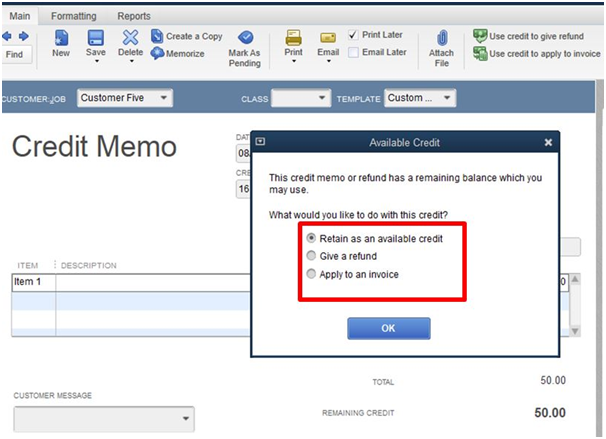
- w tym oknie kliknij opcję daj zwrot
- następnie kliknij przycisk OK, aby przejść dalej
- jeśli chcesz przyznać kredyt na przyszłą płatność, musisz wybierz opcję „Zachowaj jako dostępny kredyt”
- kliknij przycisk OK, aby przejść dalej
- po tym, jeśli otworzy się okno „wystaw zwrot”, a następnie możesz zdecydować, jak dokonać zwrotu transakcji. Ta transakcja może zostać zwrócona za pomocą pola „wystaw zwrot za pośrednictwem”. W tym, trzeba wybrać metodę płatności, która jest gotówką lub czekiem. Następnie wybierz konto, na które przetwarzasz zwrot pieniędzy.
- w przypadku płatności kartą kredytową musisz podać następujące dane, które są następujące:
- kliknij pole „wystaw ten zwrot za pośrednictwem”
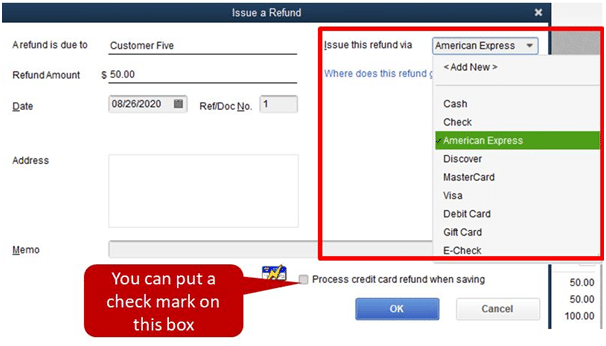
- następnie kliknij Typ karty kredytowej, którą chcesz zwrócić za
- Dodaj szczegóły karty kredytowej lub możesz również przesunąć kartę kredytową, korzystając z opcji przesuń kartę
- , a następnie zaznacz opcję checkbox nazwany proces zwrotu karty kredytowej
- po wykonaniu wszystkich powyższych kroków Kliknij przycisk OK.
- teraz QuickBooks przetwarza zwrot i samodzielnie obsługuje pełny proces księgowy.
jak i kiedy klienci otrzymują zwrot karty kredytowej?
jest jedno pytanie, które klienci zastanawiają się nad tym, kiedy otrzymują pieniądze z banku. Tak więc dzieje się to w ciągu 7 do 10 dni roboczych. W tym okresie klienci otrzymują zwroty kart kredytowych. QuickBooks stosuje tylko Zwroty i kredyty na kartę kredytową lub debetową klienta, gdy płatki ostatniej partii transakcji na 3:00 p. m.PT każdego dnia. Po tym wszystkim, to zależy od różnych, gdy klient oceni kredyt, jak standardowy czas wynosi od 7 do 10 dni.
jakie są sposoby kategoryzacji zwrotu karty kredytowej od sprzedawcy?
istnieją różne sposoby kategoryzacji zwrotu karty kredytowej od sprzedawcy. Jeśli otrzymasz zwrot karty kredytowej od sprzedawcy, musisz je skategoryzować i dodać do księgi głównej. Następnie musisz utworzyć kredyt sprzedawcy, a następnie zastosować go do rachunku. Oto procedura, którą musisz wykonać, aby uzyskać zwrot karty kredytowej QuickBooks od sprzedawcy:
Utwórz kredyt sprzedawcy
aby skategoryzować zwrot karty kredytowej QuickBooks od dostawcy, musisz utworzyć kredyt sprzedawcy. Po utworzeniu kredytu sprzedawcy można go łatwo zastosować do rachunku, wprowadzając poprawnie nazwę artykułu i szczegóły kategorii. Tak więc, aby utworzyć kredyt sprzedawcy, kroki są następujące:
- Otwórz oprogramowanie QuickBooks
- następnie kliknij przycisk Nowy +
- z wyświetlonych opcji wybierz opcję kredytu sprzedawcy
- musisz wybrać dostawcę Z rozwijanego menu dostawcy
- wybierz opcję, w jaki sposób chcesz rejestrować zakupy u dostawcy
- dwie opcje to „Szczegóły artykułu” lub „szczegóły kategorii”. Musisz więc wybrać lub wypełnić jeden ze szczegółów, aby nagrać informacje
- kliknij przycisk Zapisz i zamknij
- teraz skończysz z tworzeniem kredytu sprzedawcy na koncie QuickBooks Desktop.
Zastosuj kredyty sprzedawcy do rachunku
po zakończeniu tworzenia kredytów sprzedawcy zastosuj je do rachunku. Aby go zastosować, musisz wybrać opcję Zapłać rachunki, a następnie wybrać rachunek dla dostawcy i wymienić wymagane pola. Kroki, aby zastosować kredyt sprzedawcy do rachunku w QuickBooks są następujące:
- otwórz swoje konto QuickBooks
- na stronie głównej kliknij przycisk Nowy, który jest wyświetlany jako + sign
- teraz wybierz opcję Zapłać rachunki
- musisz wybrać rachunek z listy dla dostawcy
- dostępny kredyt w polu kredyt zastosowany u dostawcy
- musisz wprowadzić szczegóły w pozostałych, które są wyświetlane na ekranie
- upewnij się, że wszystkie informacje są poprawne, dzięki czemu zwroty kart kredytowych mogą być łatwo stosowane.
jak można dokonać zwrotu karty kredytowej w QuickBooks online?
po utworzeniu i złożeniu wniosku o zwrot karty kredytowej można łatwo przetworzyć na konto online QuickBooks. Aby przetworzyć zestaw, wystarczy wybrać opcję zwrotu otrzymanego zwrotu, w nazwie klienta, wybrać rodzaj kategorii karty kredytowej, a następnie w wymaganych danych do zwrotu. aby to zrobić we właściwy sposób, szczegółowe kroki są wymienione tutaj:
- ze strony głównej QuickBooks
- kliknij nową ikonę + plus
- dalej wybierz potwierdzenie zwrotu z rozwijanej opcji
- Wymień nazwę klienta w polu Klient lub wybierz z rozwijanej listy klientów
- wybierz typ karty kredytowej używanej przez Klienta
- zaznacz opcję o nazwie proces karta kredytowa
- wybierz usługę lub produkt, który musi być taki sam jak usługa sprzedaży lub produkt
- Teraz wybierz predefiniowaną kwotę, która jest taka sama jak oryginalna sprzedaż kwota
- Wymień wszystkie pola wymagane do przetworzenia zwrotu
- kliknij przycisk Zapisz i zamknij.
na ile sposobów można rejestrować Zwroty kart kredytowych w QuickBooks?
aby zarejestrować zwrot karty kredytowej lub zwrot pieniędzy klientowi, musisz upewnić się, że zrobiłeś następujące rzeczy. te rzeczy są życie tworzenie Memo kredytowej, napisz czek z kwotą zwrotu, i link memo kredytowej do czeku. Pomaga to nie można otworzyć kontrole refundacji są notatki kredytowe, które nie są połączone i stosowane. Proces rejestrowania zwrotu karty kredytowej w QuickBooks jest następujący:
Utwórz notatkę kredytową
- Otwórz program QuickBooks
- następnie kliknij pozycję menu klienta
- z opcji zaawansowanych wybierz Utwórz notatkę kredytową
- następnie kliknij klienta: sytuacja
- podaj wszystkie szczegóły wymagane do noty kredytowej
- na końcu naciśnij przycisk o nazwie Zapisz i zamknij.
napisz czeki z całkowitą kwotą zwrotu
- w QuickBooks Online przejdź do lewego paska nawigacyjnego
- wybierz opcję bankową
- kliknij opcję napisz czeki
- wybierz konto bankowe, na które chcesz opublikować czek, który piszesz
- kliknij pole „zapłać za zamówienie”
- następnie dodaj nazwę klienta
- Wymień całkowitą kwotę zwrotu lub kredytu
- Dodaj „numery notatek kredytowych” w sekcji notatki
- przejdź do zakładki o nazwie wydatki
- w sekcji Kolumna konto, wybierz opcję należności
- podaj nazwę klienta i kwotę zwrotu
- kliknij przycisk Zapisz i zamknij.
Połącz kartę kredytową z czekiem
- przejdź do opcji menu Klienta w QuickBooks
- z dalszych opcji wybierz opcję Otrzymuj płatności
- teraz w polu otrzymuj od
- kliknij opcję Klient
- wybierz opcję rabaty i kredyty
- w sekcji dostępnych kredytów, musisz wybrać Check, który właśnie utworzyłeś
- kliknij przycisk Done
- na końcu, gdy skończysz, kliknij przycisk Zapisz i zamknij.
podsumowując, nie dowiesz się, w jaki sposób można zainicjować zwrot karty kredytowej QuickBooks. zwrot karty kredytowej można wykonać zarówno w oprogramowaniu, czy używasz QuickBooks Online lub QuickBooks desktop. Ponadto dowiesz się, jak robić, przetwarzać i rejestrować zwroty kart kredytowych z konta QuickBooks.
jeśli napotkasz jakiekolwiek problemy podczas przetwarzania zwrotu lub jakiegokolwiek innego problemu, skontaktuj się z zespołem Dancing Numbers helpdesk. zespół jest tutaj, aby pomóc ci przez cały czas, gdy jest to wymagane, ponieważ są one dostępne 365 dni w roku. wystarczy połączyć się z zespołem i uzyskać rozwiązania i odpowiedzi na wszystkie pytania, wątpliwości, błędy, problemy lub problemy.
księgowi, CPA, firmy, właściciele

szukasz profesjonalnego eksperta, który pomoże Ci rozwiązać Twoje problemy? Tutaj mamy zespół profesjonalnych i doświadczonych członków zespołu, aby naprawić błędy techniczne, funkcjonalne, przesyłania danych, instalacji, aktualizacji, aktualizacji lub migracji danych. Jesteśmy tutaj na numery taneczne dostępne, aby pomóc ci we wszystkich zapytaniach. Aby rozwiązać te pytania, możesz skontaktować się z nami pod bezpłatnym numerem 1800-689-5491 lub porozmawiać z ekspertami.
idź z QuickBooks Karta Kredytowa zwrot samouczek wideo
co można zrobić zamiast procesu zwrotu karty kredytowej QuickBooks?
możesz anulować transakcję w zależności od sytuacji. Oto szczegóły, które informują, kiedy możesz anulować transakcję:
 jeśli płatność nie zostanie przetworzona, możesz anulować transakcję, unikniesz opłaty.
jeśli płatność nie zostanie przetworzona, możesz anulować transakcję, unikniesz opłaty.
 jeśli transakcja płatnicza nie została załadowana, możesz łatwo anulować transakcję.
jeśli transakcja płatnicza nie została załadowana, możesz łatwo anulować transakcję.
 upewnij się, że robisz to przed 15:00 PT, ponieważ każda partia jest wykonywana o tej porze każdego dnia roboczego.
upewnij się, że robisz to przed 15:00 PT, ponieważ każda partia jest wykonywana o tej porze każdego dnia roboczego.
jak skonfigurować konto karty kredytowej przed przystąpieniem do zwrotu karty kredytowej QuickBooks?
 w QuickBooks kliknij ikonę koła zębatego, aby otworzyć Ustawienia
w QuickBooks kliknij ikonę koła zębatego, aby otworzyć Ustawienia wybierz opcję wykresu kont
wybierz opcję wykresu kont wybierz opcję Konta
wybierz opcję Konta następnie naciśnij nową opcję, aby utworzyć nowe konto
następnie naciśnij nową opcję, aby utworzyć nowe konto wybierz opcję karty kredytowej, a następnie kliknij przycisk Kontynuuj
wybierz opcję karty kredytowej, a następnie kliknij przycisk Kontynuuj w oknie Otwórz konto, podaj nazwę karty kredytowej
w oknie Otwórz konto, podaj nazwę karty kredytowej wymień saldo otwarcia i saldo końcowe z datą
wymień saldo otwarcia i saldo końcowe z datą kliknij przycisk OK, aby przejść dalej
kliknij przycisk OK, aby przejść dalej na końcu kliknij przycisk Zapisz i zamknij.
na końcu kliknij przycisk Zapisz i zamknij.
czy są jakieś wymagania do spełnienia przed wejściem lub przetwarzania zwrotu karty kredytowej QuickBooks?
Tak, istnieją pewne wymagania wymienione powyżej, czy robisz zwrot karty kredytowej w QuickBooks Desktop lub Online. Wymagania te są ważne, aby zadbać o uniknięcie problemów, problemów lub błędów podczas przetwarzania zwrotu karty kredytowej z konta QuickBooks.